Če imate naprave, ki so združljive z dinamično osvetlitvijo (na primer led-osvetljene tipkovnice, miške, osvetlitev ohišja ali druge naprave), jih lahko upravljate posamezno ali kot skupino prek nastavitev sistema Windows, tako da izberete Začetni meni > Nastavitve > Prilagajanje > Dinamična osvetlitev.
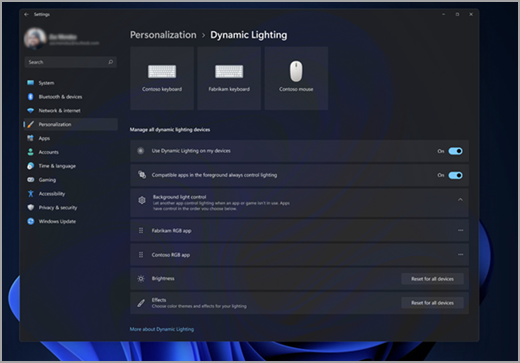
Ko je povezava vzpostavljena, bodo združljive naprave prikazane kot kartice na vrhu strani. Izberite te kartice, če želite spremeniti nastavitve posamezne naprave.
Opomba: Če si želite ogledati seznam združljivih naprav, glejte Dinamične svetlobne naprave | Microsoft Learn.
Pod temi karticami najdete globalne nastavitve dinamične osvetlitve, kjer spremembe vplivajo na vse povezane naprave. To naredite tako:
Uporabi dinamično osvetlitev v mojih napravah: Vklopi ali izklopi dinamično osvetlitev. Ko je dinamična osvetlitev izklopljena, bi morale naprave delovati s privzetim ne dynamic lighting vedenjem. Dinamična osvetlitev vključuje vgrajen nabor osnovnih učinkov.
Združljive aplikacije v ospredju vedno nadzirajo osvetlitev: Vklopi ali izklopi privzeto delovanje aplikacije Dinamična osvetlitev. Ko je ta funkcija izklopljena, lahko aplikacija v ozadju nadzira naprave, tudi če je aktivna aplikacija za ospredje, ki želi imeti nadzor.
Nadzor nad svetlobo v ozadju: V tem razdelku lahko prednostno razvrstite nameščene aplikacije, ki so se registrirale kot krmilniki ozadja v okolju. (Če želite več informacij o krmilnikih okolja, glejte: Dinamična osvetlitev – aplikacije UWP | Microsoft Learn.) Če aplikacijo povlečete na vrh seznama, jo razvrstite po prednosti in zagotovite, da lahko upravlja naprave, preden druge aplikacije na seznamu. Nastavitve ozadja v okolju so povezane z napravo in z vrati, vkate se. Če odklopite napravo in jo nato priključite v druga vrata (USB), bo prikazana kot druga naprava.
Svetlost: Tako lahko nastavite svetlost LED v svojih napravah. Če izberete Ponastavi za vse naprave, se bo svetlost ponastavila na privzeto vrednost.
Učinki: Če izberete to možnost, se odpre spustni seznam, v katerem lahko izberete barve in učinke za svoje naprave.
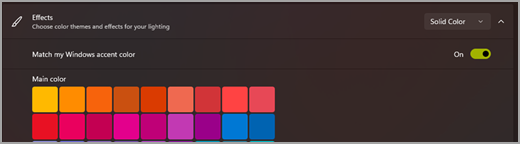
Če izberete Ponastavi za vse naprave, ponastavite učinke na privzeto vedenje naprav.
Pogosta vprašanja
Tukaj je nekaj pogostih vprašanj o dinamični osvetlitve. Izberite naslov in prikazalo se bo več informacij:
Če je na računalnik priključena naprava, ki je združljiva z dinamično osvetlitvijo, dinamična osvetlitev prevzame nadzor nad osvetlitev vaše naprave in nastavi statični učinek, ki se ujema z barvo poudarkov v sistemu Windows. Če želite spremeniti ali izklopiti to vedenje:
Izberite gumb Nastavitev v obvestilu, da odprete stran z nastavitvami dinamične osvetlitve.
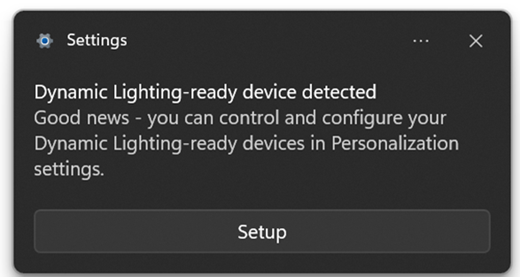
Do strani lahko pridete tudi tako, da izberete začetni meni > nastavitve > prilagajanje> dinamično osvetlitev.
Tam lahko izberete kartico posamezne naprave in izklopite dinamično osvetlitev za to napravo ali pa nastavite možnost Uporabi dinamično osvetlitev v mojih napravah, da jo aktivirate ali deaktivirate za vse naprave.
Opombe:
-
Nekateri uporabniki ne bodo videli obvestila prve ure po storitvi Windows Update zaradi njihovih nastavitev obveščanja. (To preverite tako, da izberete začetni meni gt; Nastavitve > Sistemska obvestila > obvestila > Vklopi ne moti samodejno in preverite, ali je potrjena prva ura po posodobitvi funkcij sistema Windows .) Če želite spremeniti nastavitve dinamične osvetlitve, preden se prikaže obvestilo, sledite zgornjim korakom.
-
Če že imate aplikacijo RGB drugega ponudnika, ki še ni popolnoma integrirana z dinamično osvetlitvijo, lahko pride do napak. Če pride do napak v aplikaciji, izklopite dinamično osvetlitev z zgornjimi koraki, dokler aplikacija ne bo posodobljena s podporo za dinamično osvetlitev.
Verjetno se izvaja aplikacija krmilnika RGB v ozadju, ki ima višjo prioriteto od krmilnika za ozadje dinamične osvetlitve. Odprite razdelek Nadzor osvetlitve ozadja v nastavitvah dinamične osvetlitve, da preverite, in po potrebi povlecite ta krmilnik na vrh seznama.










